如何制作手机扫描文件夹 手机如何扫描文件
日期: 来源:龙城安卓网
随着科技的不断进步,手机已经成为了我们生活中不可或缺的一部分,除了通讯、社交、娱乐等功能外,如今的手机还可以帮助我们完成一些实用的工作,比如扫描文件。利用手机扫描文件可以极大地方便我们的工作和生活,不再需要繁琐的步骤和设备。如何制作手机扫描文件夹?手机如何扫描文件?接下来我们将一起来看看手机扫描文件夹的制作方法以及手机扫描文件的具体步骤。
手机如何扫描文件
具体方法:
1在手机上打开系统工具选项;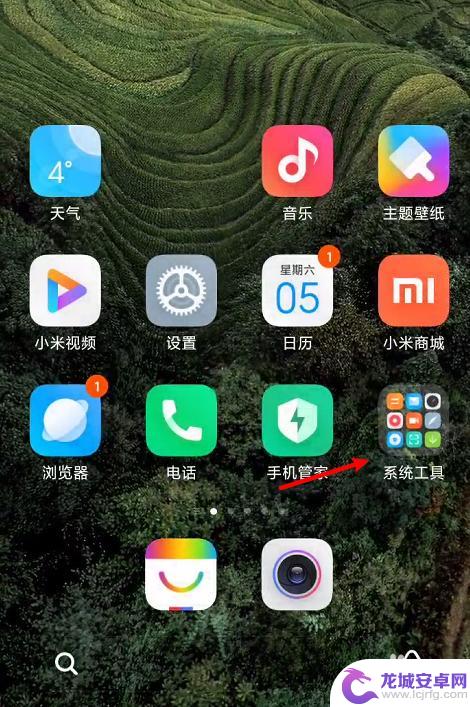
2.然后找到并打开扫一扫功能;
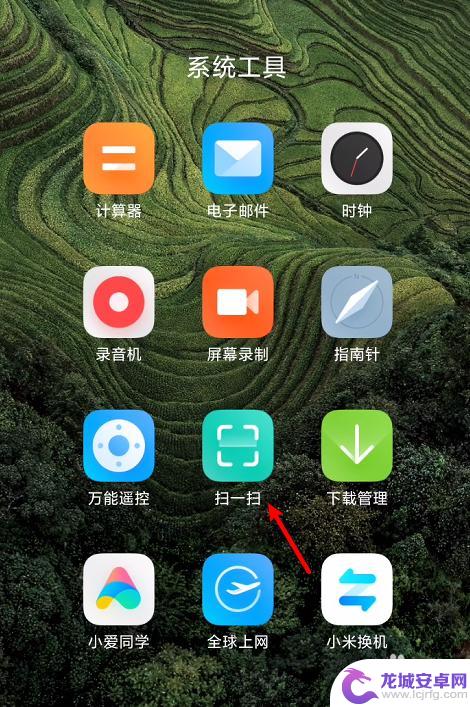
3.打开扫一扫功能之后,选择扫文档选项;
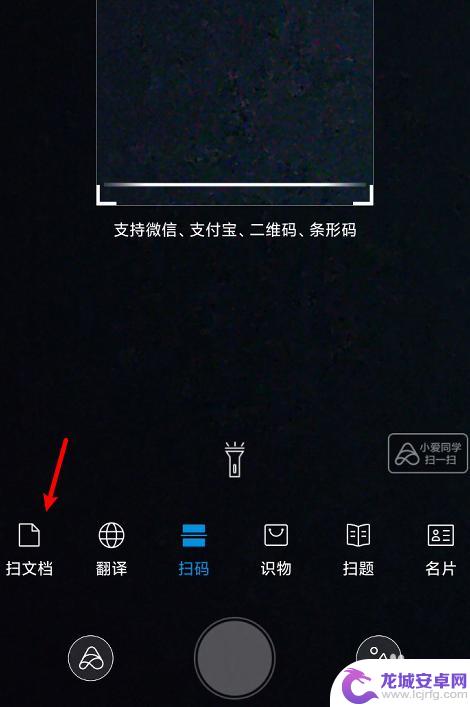
4.然后对文档进行扫描,按中间的按钮即可;

5.拍下图片之后,然后选取扫描的位置;
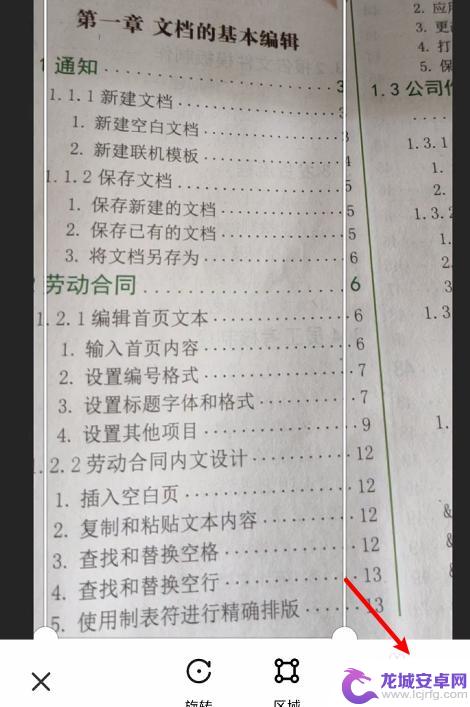
6.选择好了之后,点击识别文字功能,要么选择保存按钮;
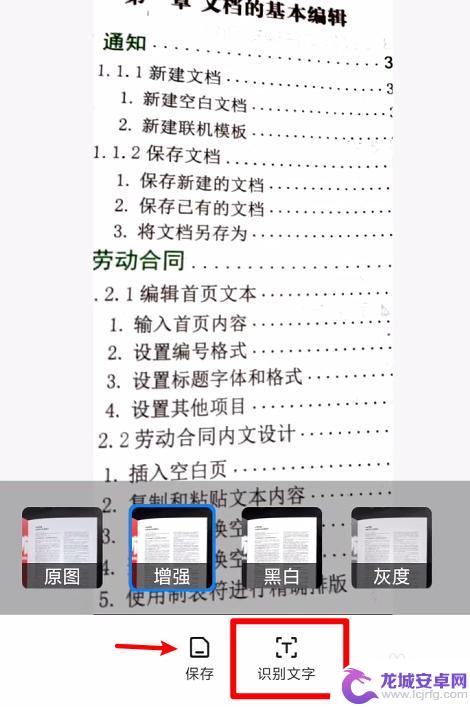
7.打开识别文字页面之后,这里我们可以将扫描到的文档转换成电子文档。接着我们可以点击复制或者分享按钮可以对文字进行保存。
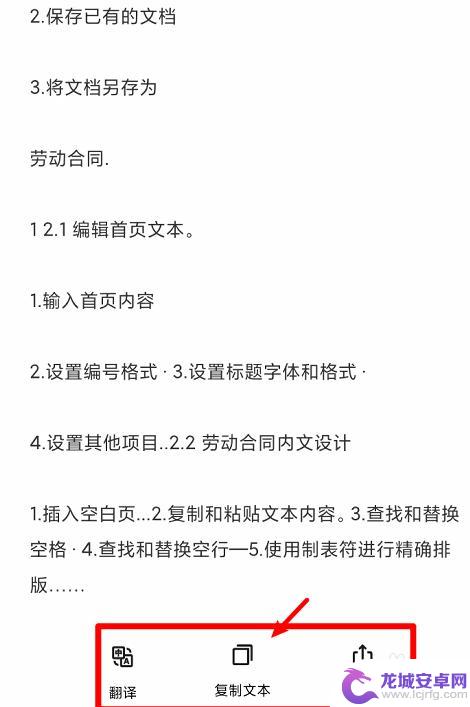
以上就是制作手机扫描文件夹的全部内容,如果你也遇到了同样的情况,可以参照小编的方法来处理,希望对大家有所帮助。













